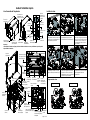TSC MX240 Series User's Setup Guide
- Catégorie
- Imprimer
- Taper
- User's Setup Guide

Guide d’installation rapide
Vue d’ensemble de l’imprimante
Remarque :
L'illustration de l'interface ne figure qu'à titre de référence. Référez-vous aux spécifications du produit pour la
disponibilité des interfaces.
Installer le ruban
(1) Ouvrez le couvercle latéral droit de
l’imprimante. Installez le ruban et le
mandrin sur l'axe d'alimentation et
de rembobinage du ruban.
(2) Poussez le levier de libération de la
tête d’impression pour ouvrir le
mécanisme de la tête d’impression.
(3) Faites passer le ruban au-dessus
de la barre de guidage
du ruban et
dans la fente du capteur de ruban.
(Référez-vous au « Chemin de
chargement du ruban » dans la
fig. suivante.)
(4) Attachez le ruban sur le mandrin de
rembobinage du ruban. Il ne doit
pas être tendu ni présenter de plis.
(5) Faites tourner le ruban dans le sens
inverse des aiguilles d’une montre
d’environ 3 à 5 tours sur l’axe de
rembobinage, jusqu’à ce qu’il tourne
facilement et qu’il soit tendu.
(6) Fermez le mécanisme de tête
d'impression en poussant le levier
de dégagement de la tête
d'impression.
* Chargement du ruban
Capot de
l'imprimante
Axe de
rembobinage
interne (option)
Axe d’alimentation
d’étiquettes
Axe
d'alimentation
du film
Axe de
rembobinage
du ruban
Tête
d’impression
Rouleau
entraîneur
Capteur de
consommable
Levier de
dégagement de la
tête d’impression
Capteur
de film
Molettes de réglage
de la pression de la
tête d’impression
Guide
étiquette
avant
Écran LCD
rétroéclairé
Ouverture pour
sortie du papier
Fenêtre de
visualisation des
consommables
Ouverture pour
l’alimentation du
papier en accordéon
Prise
d’alimentation
Interface
RS-232C
Interface
Centronics
2 ports USB
(arrière/option)
Interrupteur
d'alimentation
Interface
Ethernet
Interface
USB
2 ports USB
(avant)
Interface GPIO
(option)
Fente pour
carte SD
Levier de dégagement du
cylindre de prédécollage
(option)
Levier de dégagement
de la barre de guidage
d'étiquette
Bouton
d'ajustement
du capteur de
consommable
Guide
d’étiquette
arrière
Barre de guidage
du film
Module
Bluetooth ou
Wi-Fi externe
(option)
Encrage extérieur
Encrage intérieur
Capteur de
prédécollage
(option)
Capteur de
consommable
inférieur (option)
Page 1 sur 2

Installer les consommables
(1) Ouvrez le couvercle latéral droit de
l’imprimante. Placez un rouleau de
consommable sur l’axe
d’alimentation des étiquettes.
(2) Poussez pour ouvrir le levier de
dégagement de la tête
d'impression et le levier de
dégagement de la barre de
guidage d'étiquette pour le
chargement de consommables.
(3) Tirez le bord du rouleau d’étiquettes
vers l’avant, au travers de la barre de
guidage du média et du capteur de
consommable, puis placez-le sur le
rouleau entraineur.
(4) Réglez le guide arrière des
étiquettes (vert) pour qu’il
corresponde à la largeur des
étiquettes.
(5) Réglez le guide avant des
étiquettes (vert) pour qu’il
corresponde à la largeur des
étiquettes.
(6) Déplacez le capteur de consommable
avec le bouton d'ajustement de la
position du capteur de consommable,
assurez-vous que l'espacement ou le
capteur de marque noire se trouve à
l'endroit où le consommable
(étiquette
à marque noire/espacement) sera
détecté par le capteur.
* Chargement du consommable
(7) Fermez le levier de dégagement de
la tête d'impression et le levier de
dégagement de la barre de guidage
d'étiquette.
(8) Réglez le type de capteur de consommable et calibrez le capteur sélectionné. (Référez-vous au « Calibrage du
capteur de consommable » sur la page opposée pour calibrer le capteur.)
Remarque : Recalibrez les capteurs d’espacement/de marque noire lorsque vous changez de consommable.
* Pour de plus amples informations et les caractéristiques de cette imprimante, veuillez vous référer au Manuel
de l'utilisateur sur le CD.
* Les spécifications, les accessoires, les pièces et les programmes sont sujets à des modification sans préavis.
Panneau de commande
DEL État Indication
ALIMENTA
TION
Éteint
Mise hors tension de
l'imprimante
Allumé
Mise sous tension de
l'imprimante
EN LIGNE
Allumé L’imprimante est prête
Clignotant
Imprimante mise sur pause
L'imprimante télécharge
des données
ERREUR
Éteint L’imprimante est prête
Allumé
Chariot ouvert ou erreur
découpe
Clignotant
Pas de papier, bourrage
papier ou pas de ruban
Touches Fonction
PAUSE
Pause/Reprise de l’impression
MENU
1. Entrer dans le menu
2. Quitter un menu ou annuler un
réglage et retourner au menu
précédent
FLUX
Avancer d'une étiquette
HAUT
Fait défiler la liste du menu vers le
haut
SELECT
Accéder à/sélectionner l’option sur
laquelle le curseur est positionné
BAS
Fait défiler la liste du menu vers le
bas
Calibrage du capteur de consommable
Cet utilitaire est utilisé pour calibrer la sensibilité du capteur de consommable. Le capteur de consommable doit être calibré à
chaque changement de consommable ou après initialisation de l’imprimante.
Veuillez suivre les étapes ci-dessous pour calibrer le capteur de consommable.
Méthode 1 : (via les touches)
1. Assurez-vous de la bonne installation du film et du consommable, comme décrite ci-dessus.
2. Appuyez sur le bouton « MENU » et appuyez sur le bouton « SELECT » pour entrer dans le menu principal.
3. Appuyez sur les boutons « HAUT » et « BAS » pour sélectionner l'option « Capteur », et appuyez sur le bouton « SELECT »
pour accéder à cette option.
4. Appuyez sur les boutons « HAUT » et « BAS » pour sélectionner le type de capteur, et appuyez sur le bouton « SELECT »
pour accéder à cette option.
5. Appuyez sur les boutons « HAUT » et « BAS » pour sélectionner l'élément « Automatique », et appuyez sur le bouton
« SELECT » pour calibrer le capteur de consommable sélectionné automatiquement.
Méthode 2 : (via l’écran tactile)
1. Assurez-vous de la bonne installation du film et du consommable, comme décrite ci-dessus.
2. Appuyez sur l'icône « Calibrage » pour accéder à l'option « Capteur », et appuyez sur le type de capteur.
3. Appuyez sur l'élément « Automatique » pour calibrer le capteur de consommable sélectionné automatiquement.
Initialisation de l'Imprimante
L’initialisation de l’imprimante restaurera les paramètres de l’imprimante aux valeurs par défaut. Veuillez suivre les étapes
ci-dessous pour initialiser l’imprimante:
Méthode 1 : (via les touches)
1. Appuyez sur le bouton « MENU » et appuyez sur le bouton « SELECT » pour entrer dans le menu principal.
2. Appuyez sur les boutons « HAUT » et « BAS » pour sélectionner l'option « Service », et appuyez sur le bouton « SELECT »
pour accéder à cette option.
3. Appuyez sur les boutons « HAUT » et « BAS » pour sélectionner l'élément « Initialisation », et appuyez sur le bouton
« SELECT » pour restaurer les paramètres de l'imprimante aux valeurs par défaut.
Méthode 2 : (via l’écran tactile)
1. Appuyez sur l'icône « Menu » pour accéder au menu principal, puis appuyez sur l'icône « 1/2 » pour entrer sur la page
suivante.
2. Appuyez sur l'icône « Service » pour entrer dans cette liste de paramètres, puis appuyez sur l'élément « Initialisation » pour
restaurer les paramètres de l'imprimante aux valeurs par défaut.
Test automatique de l'imprimante
L’impression automatique d’un test est utilisée pour contrôler l’absence de dommage de l’élément thermique de la tête
d’impression et pour afficher les configurations actuelles de l’imprimante. Veuillez suivre les étapes ci-dessous pour effectuer
un test automatique de l'imprimante.
Méthode 1 : (via les touches)
1. Assurez-vous de la bonne installation du ruban et du consommable, comme décrite ci-dessus.
2. Appuyez sur le bouton « MENU » et appuyez sur le bouton « SELECT » pour entrer dans le menu principal.
3. Appuyez sur les boutons « HAUT » et « BAS » pour sélectionner l'option « Diagnostic », et appuyez sur le bouton
« SELECT » pour accéder à cette option.
4. Appuyez sur les boutons « HAUT » et « BAS » pour sélectionner l'élément « Config. Impr. », et appuyez sur le bouton
« SELECT » pour imprimer l’autotest.
Méthode 2 : (via l’écran tactile)
1. Assurez-vous de la bonne installation du ruban et du consommable, comme décrite ci-dessus.
2. Appuyez sur l'icône « Menu » pour accéder au menu principal, puis appuyez sur l'icône « 1/2 » pour entrer sur la page
suivante.
3. Appuyez sur l'icône « Diagnostic » pour entrer dans cette liste de paramètre, puis appuyez sur l'élément « Config. Impr.»
pour imprimer l’autotest.
Étiquette de marque
(Bleue)
ESPACEMENT
(Blanc)
Code d’article: 39-0510001-00LF
Page 2 sur 2
-
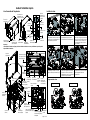 1
1
-
 2
2
TSC MX240 Series User's Setup Guide
- Catégorie
- Imprimer
- Taper
- User's Setup Guide
Documents connexes
-
TSC TTP-2610MT Series User's Setup Guide
-
TSC MX240P Series User's Setup Guide
-
TSC MX240P Series Manuel utilisateur
-
TSC MH240 Series Manuel utilisateur
-
TSC TTP-246M Pro Series User's Setup Guide
-
TSC TTP-2410MT Series User's Setup Guide
-
TSC TTP-286MT Series User's Setup Guide
-
TSC TTP-244 Pro User's Setup Guide
-
TSC TTP-2410MU Series User's Setup Guide
-
TSC TTP-268M Series User's Setup Guide